
So beheben Sie, dass das LG-Telefon in der Boot-Schleife feststeckt [5 Tipps zur Verfügung gestellt]

Der Umgang mit einem LG-Telefon, das in der Boot-Schleife feststeckt, kann eine frustrierende Erfahrung sein. Wir fühlen uns oft hilflos und machen uns Sorgen um die Sicherheit unserer Daten. Aber keine Angst, denn es gibt Lösungen, die Ihnen helfen, Ihr LG-Telefon aus dieser misslichen Lage zu befreien. In diesem Leitfaden werden wir verschiedene Methoden zur Fehlerbehebung und Lösung des Problems einer Boot-Schleife auf Ihrem LG-Gerät untersuchen.
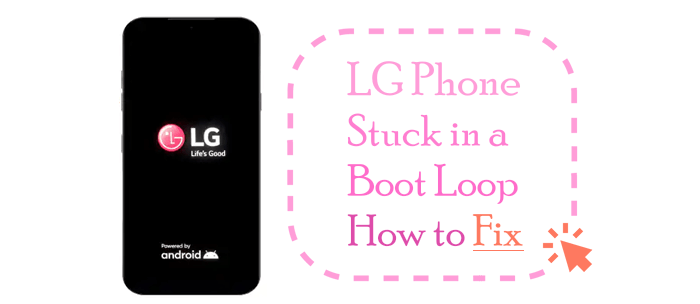
LG-Handys können, wie andere Android-Geräte auch, aus verschiedenen Gründen in einer Bootschleife stecken bleiben. Einige häufige Gründe dafür, dass LG-Telefone in einer Boot-Schleife stecken bleiben, sind:
Software-Probleme
Rooten oder Modding
Beschädigte Systemdateien
Hardware-Probleme
Viren- oder Malware-Infektionen
Übertaktung und Systemoptimierungen
In diesem Teil werden verschiedene Methoden vorgestellt, um das Problem zu lösen, dass das LG-Telefon auf dem Startbildschirm hängen bleibt. Wenn sich Ihr LG-Telefon nicht hochfahren lässt, können die folgenden Tipps helfen.
Wie behebt man, dass das LG Stylo 6 auf dem Startbildschirm hängen bleibt? Versuchen Sie, den Akku zu entfernen und neu zu starten! Wenn Ihr LG-Telefon über einen austauschbaren Akku verfügt, gehen Sie folgendermaßen vor:
Wenn Ihr LG-Telefon über einen nicht entfernbaren Akku verfügt, können Sie versuchen, den Strom ausfallen zu lassen und das Telefon neu zu starten. Hier ist, was Sie tun können:
Möglicherweise benötigen Sie außerdem:
Wie kann ich den LG-Sperrbildschirm ohne Zurücksetzen umgehen? [Erledigt]
Wie übertrage ich Daten einfach von LG auf Motorola? 5 erstaunliche Möglichkeiten
CWM (ClockworkMod Recovery) und TWRP (Team Win Recovery Project) sind zwei beliebte benutzerdefinierte Wiederherstellungsmodi für Android-Geräte, die erweiterte Funktionen und Optionen für die Verwaltung und Wiederherstellung Ihres Geräts bieten, die häufig im Zusammenhang mit Rooting, Flashen von benutzerdefinierten ROMs, Erstellen von Backups usw. verwendet werden. Wenn Ihr LG-Telefon in einer Boot-Schleife feststeckt, können Sie versuchen, das Problem mit CWM/TWRP Recovery zu beheben, wenn diese auf Ihrem Gerät installiert sind.
Hier erfahren Sie, wie Sie mit dieser Methode das Problem lösen, dass das LG-Telefon auf dem Logo-Bildschirm hängen bleibt:
1.Schalten Sie Ihr LG-Telefon aus.
2.Halten Sie die "Leiser"-Taste und die "Power"-Taste gleichzeitig gedrückt, bis das LG-Logo angezeigt wird. Lassen Sie dann schnell los und drücken Sie dann erneut die Tasten "Power" + "Leiser".
3. Wenn Sie den Bildschirm zum Zurücksetzen auf die Werkseinstellungen sehen, verwenden Sie die Tasten "Lautstärke" und "Ein/Aus", um zwischen den Optionen zu wechseln, und wählen Sie "Ja", wenn CWM / TWRP Recovery bereits auf Ihrem LG-Telefon installiert ist - wenn Sie CWM oder TWRP Recovery nicht installiert haben, wählen Sie nicht "Ja", da dadurch alle Ihre Daten gelöscht werden.
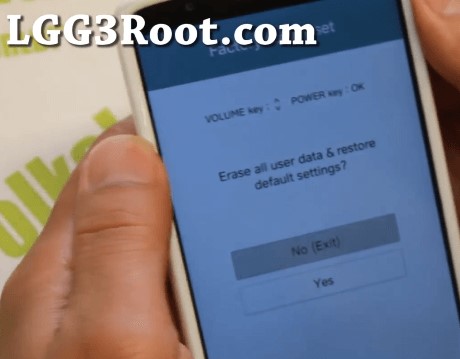
4.Danach wird Ihr Telefon in CWM/TWRP Recovery gestartet.

Verwenden Sie 1.In CWM-Wiederherstellung die Tasten "Lautstärke" zum Navigieren und die Schaltfläche "Ein/Aus", um Optionen auszuwählen.
2.Wählen Sie die Option "Cache-Partition löschen" und bestätigen Sie. Warten Sie dann, bis der Vorgang abgeschlossen ist.
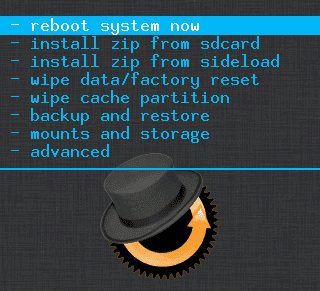
Wählen Sie im Hauptmenü von TWRP Recovery "Erweitert" oder "Erweitertes Löschen" und dann "Dalvik Cache". Bestätigen Sie und warten Sie, bis der Vorgang abgeschlossen ist.
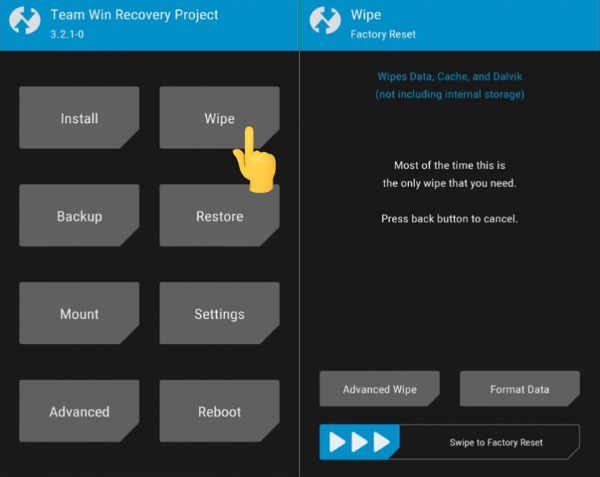
Wenn das Problem mit der Bootschleife durch das Löschen der Cache-Partition und des Dalvik-Caches nicht behoben wird, können Sie versuchen, die Cache-Partition und den Dalvik-Cache auf die Werkseinstellungen zurückzusetzen. Bitte beachten Sie, dass dadurch alle Daten auf Ihrem Telefon gelöscht werden, daher sollte dies der letzte Ausweg sein.
Wählen Sie in CWM/TWRP Recovery die Option "Daten löschen/auf Werkseinstellungen zurücksetzen". Bestätigen Sie und warten Sie, bis der Vorgang abgeschlossen ist.
Sobald Sie die erforderlichen Löschvorgänge durchgeführt haben, gehen Sie zurück zum Hauptmenü von CWM/TWRP Recovery und wählen Sie die Option "Neustart".
Wenn Ihr LG-Telefon in einer Startschleife feststeckt, können Sie versuchen, das Problem zu beheben, indem Sie das Gerät im abgesicherten Modus starten. Im abgesicherten Modus werden nur wichtige Systemdateien geladen und Apps von Drittanbietern deaktiviert, wodurch festgestellt werden kann, ob eine Drittanbieter-App die Startschleife verursacht.
Hier erfahren Sie, wie Sie mit dieser Methode das Einfrieren des LG-Telefons beim Start beheben können:
Schritt 1. Schalten Sie Ihr LG-Telefon aus.
Schritt 2. Starten Sie das Telefon im abgesicherten Modus. Sie können die folgenden Schritte ausführen:
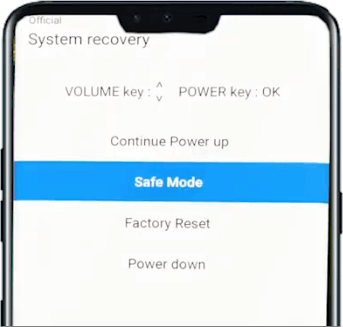

Schritt 3. Im abgesicherten Modus führt Ihr Telefon nur wichtige System-Apps aus und deaktiviert Apps von Drittanbietern. Wenn Ihr Telefon erfolgreich im abgesicherten Modus gestartet wird, deutet dies darauf hin, dass die Startschleife wahrscheinlich von einer Drittanbieter-App verursacht wird.
Schritt 4. Nachdem Sie problematische Apps von Drittanbietern identifiziert und deinstalliert haben, können Sie den abgesicherten Modus beenden, indem Sie Ihr Telefon wie gewohnt neu starten.
Die Verwendung der LG Bridge-App kann hilfreich sein, um ein Boot-Loop-Problem auf einem LG-Telefon zu beheben, indem die Firmware des Geräts aktualisiert wird. Hier erfahren Sie, wie Sie die LG Bridge verwenden, um die Firmware Ihres Telefons zu aktualisieren, um das Problem mit dem LG Stylo zu lösen, das auf dem LG-Bildschirm hängen bleibt:
Schritt 1. Laden Sie LG Bridge herunter und installieren Sie es auf Ihrem Computer.
Schritt 2. Verbinden Sie Ihr LG-Telefon über ein USB-Kabel mit Ihrem Computer und stellen Sie sicher, dass USB-Debugging auf Ihrem LG-Telefon aktiviert ist. (Um das USB-Debugging zu aktivieren, gehen Sie zu "Einstellungen" > "Über das Telefon" > tippen Sie auf "Software-Info" > tippen Sie mehrmals auf "Build-Nummer", bis die Entwickleroptionen aktiviert sind. Gehen Sie dann zu "Einstellungen" > "Entwickleroptionen" und aktivieren Sie das USB-Debugging.)
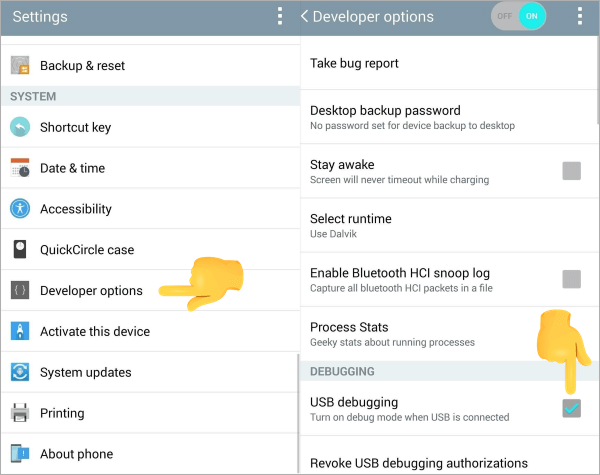
Schritt 3. Starten Sie die LG Bridge-Anwendung auf Ihrem Computer. In LG Bridge können Sie auf die Registerkarte Software-Update klicken, um Ihr Telefon auf die neueste Version zu bringen.

Schritt 4. Das Update oder die Softwarereparatur kann einige Zeit in Anspruch nehmen. Lassen Sie es bis zur Vollendung laufen. Sobald der Vorgang abgeschlossen ist, sollte Ihr LG-Telefon neu gestartet werden. Überprüfen Sie, ob es erfolgreich gestartet wird, ohne in einer Bootschleife stecken zu bleiben.
Wenn die Startschleife durch Softwareprobleme verursacht wurde, können die oben genannten Methoden helfen, sie zu beheben. Wenn das Problem weiterhin besteht, könnte es sich um ein komplexeres Problem handeln, und Sie sollten in Betracht ziehen, professionelle Hilfe in Anspruch zu nehmen oder nach spezifischen Anweisungen zu suchen.
Fragen Sie sich auch:
Wie behebt man den blauen Bildschirm des Todes auf dem Android-Telefon?
Android-Telefon schaltet sich immer wieder zufällig aus? 15 Korrekturen hier
Android Repair ist ein Android-Reparaturtool , das entwickelt wurde, um verschiedene softwarebezogene Probleme und Probleme zu beheben, die bei Android-Geräten auftreten können. Es bietet eine umfassende Reihe von Funktionen zur Diagnose, Reparatur und Optimierung Ihres Android-Telefons oder -Tablets.
01Laden Sie die Software "Android Repair" herunter und starten Sie sie auf Ihrem Computer. Greifen Sie im linken Bereich auf den Abschnitt "Toolbox" zu und verbinden Sie Ihr Android-Gerät mit dem PC. Wählen Sie als Nächstes die Option "Systemreparatur" aus dem verfügbaren Menü und wählen Sie "Android", um mit der Reparatur Ihres spezifischen Gerätetyps fortzufahren.
02Wenn Sie einen neuen Bildschirm mit einer Liste von Android-Fehlern anzeigen, die durch diesen Vorgang behoben werden können, klicken Sie einfach auf "Start", um den Reparaturvorgang zu starten.

03Das Tool identifiziert selbstständig die Marke des zu reparierenden Android-Geräts. Wählen Sie in der bereitgestellten Liste den Namen, das Modell, das Land und den Spediteur entsprechend aus. Klicken Sie auf "Weiter", um mit der Reparatur des Android-Geräts fortzufahren.

04Versetzen Sie Ihr Android-Gerät in den "Download-Modus" und folgen Sie den Anweisungen auf dem Bildschirm. Sobald das Gerät in den Download-Modus wechselt, beginnt der Firmware-Download-Prozess automatisch auf der Plattform. Während des Herunterladens überprüft und präsentiert die Plattform ihre Details. Um die Firmware auf Ihrem Android-Gerät zu installieren, wählen Sie einfach "Jetzt reparieren".

05Die Android-Reparatur kann dazu führen, dass alle Daten auf Ihrem Gerät gelöscht werden. Um zu bestätigen und fortzufahren, geben Sie "000000" ein. Nach Abschluss des Vorgangs wird ein Benachrichtigungsfenster mit der entsprechenden Abschlussmeldung angezeigt. Wenn Ihr Android-Gerät korrekt startet, klicken Sie auf "Fertig", um das Tool zu beenden.

Eine Boot-Schleife auf Ihrem LG-Telefon kann ein ärgerliches Problem sein, aber es ist nicht unüberwindbar. Wenn Sie die in diesem Leitfaden beschriebenen Methoden befolgen, können Sie Ihre Chancen erhöhen, das Problem erfolgreich zu beheben und Ihr Gerät wieder in den Normalzustand zu versetzen. Stellen Sie einfach sicher, dass Sie Ihre Daten sichern , bevor Sie mit der Fehlerbehebung beginnen, und zögern Sie nicht, sich an den LG-Kundensupport zu wenden, um weitere Informationen zu erhalten. Mit Geduld und Beharrlichkeit können Sie Ihr LG-Telefon aus der Boot-Schleife herausholen und wieder funktionstüchtig machen.
Verwandte Artikel:
Bleibt das Android-Telefon auf dem Startbildschirm hängen? Repariere es mit effektiven Tricks
Funktioniert Ihr Touchscreen unter Android nicht? Fehlerbehebungen und Lösungen
Warum ist mein Telefon schwarz-weiß? [Gründe & 9 Lösungen]
Wie behebt man eine beschädigte SD-Karte auf Android? [Umfassende Anleitung]
Wenn es zu heiß wird: Überhitzung von Samsung-Handys verstehen und beheben

 Android-Wiederherstellung
Android-Wiederherstellung
 So beheben Sie, dass das LG-Telefon in der Boot-Schleife feststeckt [5 Tipps zur Verfügung gestellt]
So beheben Sie, dass das LG-Telefon in der Boot-Schleife feststeckt [5 Tipps zur Verfügung gestellt]